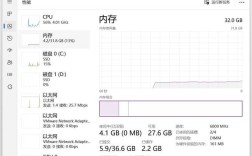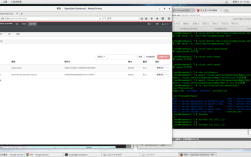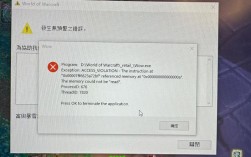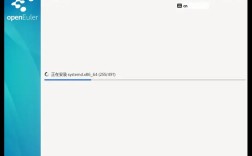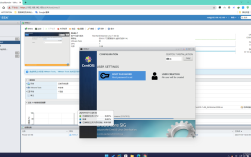重启电脑是解决许多计算机问题的一种简单而有效的方法,无论是因为系统卡顿、软件冲突还是安装更新,重启通常都能让计算机恢复到正常状态,下面将详细介绍几种重启电脑的方法:
通过开始菜单重启
1、操作步骤:
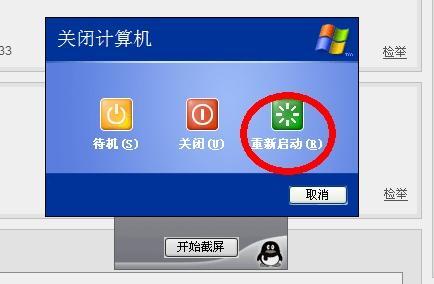
点击屏幕左下角的“开始”按钮(Windows图标)。
在弹出的菜单中,找到并点击“电源”选项。
在电源选项中,选择“重启”。
2、注意事项:
确保关闭所有正在运行的程序,以避免数据丢失或程序崩溃。
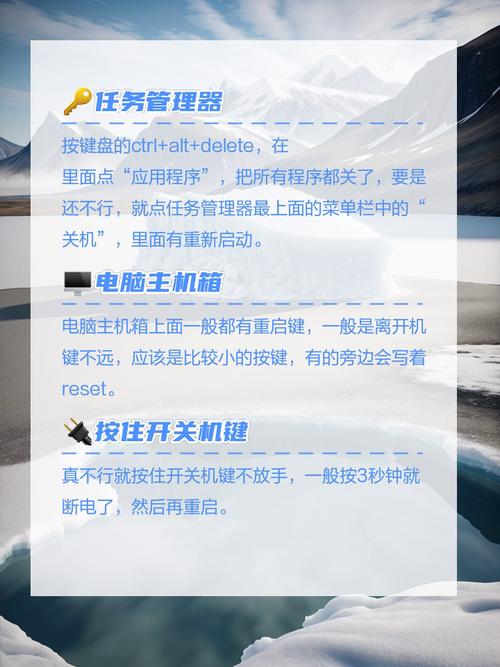
使用快捷键重启
1、Ctrl + Alt + Del 组合键:
同时按下键盘上的“Ctrl”、“Alt”和“Del”键。
系统会弹出一个界面,点击右下角的电源图标。
在弹出的菜单中选择“重启”。
2、Alt + F4 组合键:
同时按下“Alt”和“F4”键。
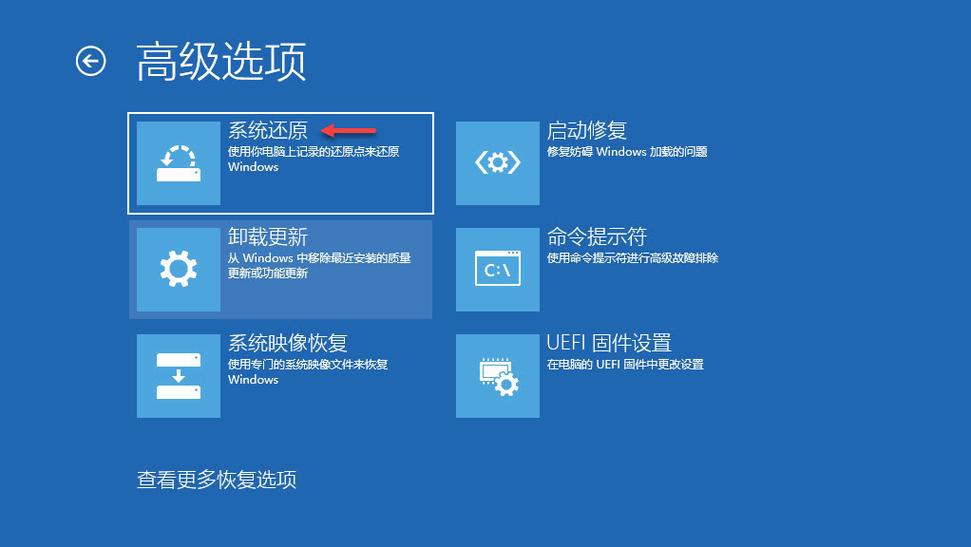
在弹出的关机菜单中,选择“重启”选项。
通过命令提示符重启
1、操作步骤:
按“Windows + R”键打开“运行”对话框。
输入“cmd”并按回车,打开命令提示符窗口。
在命令提示符中输入shutdown /r并按回车。
2、注意事项:
这种方法适用于高级用户,需要对命令行有一定了解。
确保在执行命令前保存所有工作。
通过任务管理器重启
1、操作步骤:
同时按下“Ctrl + Shift + Esc”键打开任务管理器。
在任务管理器中,点击“文件”菜单,然后选择“运行新任务”。
在弹出的对话框中,输入cmd并勾选“以系统管理权限创建此任务”,然后点击确定。
在命令提示符中输入shutdown /r并按回车。
2、注意事项:
这种方法适用于当系统卡顿时无法通过常规方法重启的情况。
同样需要确保保存所有工作。
通过设置菜单重启
1、操作步骤:
打开“开始”菜单,点击“设置”选项(齿轮图标)。
在设置窗口中,点击“更新和安全”。
选择“恢复”选项,然后点击“立即重启”。
2、注意事项:
这种方法适用于需要强制重启系统的情况。
同样需要确保保存所有工作。
硬件重启
1、操作步骤:
长按电脑机箱或笔记本电脑上的电源按钮,直到电脑完全关机。
等待几秒钟后,再次按下电源按钮启动电脑。
2、注意事项:
这种方法应作为最后手段使用,因为它可能导致数据丢失或损坏。
尽量避免频繁使用硬件重启。
远程桌面连接时重启
1、操作步骤:
通过远程桌面连接到目标电脑。
在远程桌面中,依次点击“开始”、“电源”、“重启”。
2、注意事项:
确保远程连接稳定,以免在重启过程中断开连接。
同样需要确保保存所有工作。
重启电脑虽然看似简单,但也需要遵循一定的步骤和注意事项,不同的重启方法适用于不同的情况,用户可以根据实际情况选择合适的方法,为了避免数据丢失或损坏,建议在重启前保存所有工作并关闭所有程序。